
ຫຼັງຈາກຖອນການຕິດຕັ້ງ, ຕິດຕັ້ງ, ຫຼືໂປແກຼມປະຕິບັດການ, ຂໍ້ຜິດພາດຕ່າງໆອາດຈະຖືກສ້າງຂື້ນໃນລະບົບປະຕິບັດການ. ຊອກຫາແລະແກ້ໄຂພວກມັນອະນຸຍາດໃຫ້ມີໂປແກຼມພິເສດ. ໃນບົດຄວາມນີ້ພວກເຮົາຈະພິຈາລະນາແກ້ໄຂຂໍ້ຜິດພາດ, ການເຮັດວຽກຂອງມັນຈະຊ່ວຍເພີ່ມປະສິດທິພາບແລະຄວາມໄວຂອງ OS ໄດ້. ໃຫ້ເລີ່ມຕົ້ນດ້ວຍການທົບທວນຄືນ.
ການສະແກນລົງທະບຽນ
ການແກ້ໄຂຂໍ້ຜິດພາດຊ່ວຍໃຫ້ທ່ານສາມາດ ທຳ ຄວາມສະອາດຄອມພິວເຕີ້ຂອງທ່ານຈາກແຟ້ມ, ໂປແກຼມ, ເອກະສານແລະຂີ້ເຫຍື້ອໃນຄວາມຊົງ ຈຳ. ນອກຈາກນັ້ນ, ມັນຍັງມີອີກຫຼາຍໆເຄື່ອງມືທີ່ຜູ້ໃຊ້ສາມາດເປີດຫລືປິດກ່ອນທີ່ຈະເລີ່ມສະແກນ. ເມື່ອສ້າງ ສຳ ເລັດແລ້ວ, ລາຍຊື່ເອກະສານແລະເຄື່ອງໃຊ້ທີ່ພົບເຫັນຈະຖືກສະແດງ. ທ່ານຕັດສິນໃຈວ່າພວກມັນຈະລຶບອອກຈາກຄອມພິວເຕີ້ຫຼືປ່ອຍໃຫ້ຄອມພິວເຕີໃດ.

ໄພຂົ່ມຂູ່ດ້ານຄວາມປອດໄພ
ນອກເຫນືອຈາກຂໍ້ຜິດພາດທົ່ວໄປແລະຂໍ້ມູນທີ່ລ້າສະໄຫມ, ໄຟລ໌ທີ່ເປັນອັນຕະລາຍອາດຈະຖືກເກັບໄວ້ໃນຄອມພີວເຕີ້ຫຼືອາດຈະມີການຜິດປົກກະຕິທີ່ກໍ່ໃຫ້ເກີດຄວາມສ່ຽງດ້ານຄວາມປອດໄພຕໍ່ລະບົບທັງ ໝົດ. ການແກ້ໄຂຂໍ້ຜິດພາດຊ່ວຍໃຫ້ທ່ານສາມາດສະແກນ, ຊອກຫາແລະແກ້ໄຂບັນຫາທີ່ອາດເກີດຂື້ນ. ເຊັ່ນດຽວກັບການວິເຄາະຂອງການລົງທະບຽນ, ຜົນໄດ້ຮັບຈະຖືກສະແດງຢູ່ໃນບັນຊີລາຍຊື່ແລະຕົວເລືອກຫຼາຍຢ່າງສໍາລັບການປະຕິບັດກັບເອກະສານທີ່ພົບເຫັນຈະຖືກໃຫ້ສໍາລັບການຄັດເລືອກ.

ການຢັ້ງຢືນການສະ ໝັກ
ຖ້າທ່ານຕ້ອງການກວດສອບຕົວທ່ອງເວັບແລະບາງໂປແກຼມຂອງບຸກຄົນທີສາມທີ່ຕິດຕັ້ງແລ້ວ, ມັນດີທີ່ສຸດທີ່ຈະໄປທີ່ແຖບ "ຄຳ ຮ້ອງສະ ໝັກ"ແລະເລີ່ມຕົ້ນການສະແກນ. ໃນທີ່ສຸດ, ຈຳ ນວນຂໍ້ຜິດພາດໃນແຕ່ລະແອັບພລິເຄຊັນຈະຖືກສະແດງ, ແລະເພື່ອເບິ່ງແລະລຶບພວກມັນ, ທ່ານ ຈຳ ເປັນຕ້ອງເລືອກແອັບພລິເຄຊັນໃດ ໜຶ່ ງຫລືປະຕິບັດການ ທຳ ຄວາມສະອາດຂອງແຟ້ມທັງ ໝົດ ໃນເວລາດຽວກັນ.

ການ ສຳ ຮອງຂໍ້ມູນ
ຫຼັງຈາກດາວໂຫລດໄຟລ໌, ຕິດຕັ້ງແລະແລ່ນໂປແກຼມຕ່າງໆໃນລະບົບ, ບັນຫາອາດຈະເກີດຂື້ນທີ່ປ້ອງກັນການເຮັດວຽກທີ່ຖືກຕ້ອງ. ຖ້າທ່ານບໍ່ສາມາດແກ້ໄຂບັນຫາເຫລົ່ານັ້ນ, ມັນດີທີ່ສຸດທີ່ຈະສົ່ງ OS ກັບຄືນສູ່ສະພາບເດີມ. ເພື່ອເຮັດສິ່ງນີ້, ທ່ານ ຈຳ ເປັນຕ້ອງສ້າງ ສຳ ເນົາ ສຳ ຮອງຂອງມັນ. ການແກ້ໄຂຂໍ້ຜິດພາດຊ່ວຍໃຫ້ທ່ານສາມາດເຮັດສິ່ງນີ້ໄດ້. ທຸກຈຸດທີ່ກູ້ຄືນທີ່ຖືກສ້າງຂື້ນແມ່ນເກັບໄວ້ໃນປ່ອງຢ້ຽມດຽວແລະສະແດງຢູ່ໃນລາຍການ. ຖ້າ ຈຳ ເປັນ, ພຽງແຕ່ເລືອກເອົາ ສຳ ເນົາທີ່ຕ້ອງການແລະຟື້ນຟູສະພາບຂອງລະບົບປະຕິບັດການ.

ການຕັ້ງຄ່າຂັ້ນສູງ
ການແກ້ໄຂຂໍ້ຜິດພາດໃຫ້ຜູ້ໃຊ້ມີຕົວເລືອກນ້ອຍໆໃນການຕັ້ງຄ່າ. ຢູ່ໃນປ່ອງຢ້ຽມທີ່ສອດຄ້ອງກັນ, ທ່ານສາມາດກະຕຸ້ນການເຮັດວຽກຂອງການສ້າງຈຸດກູ້ຄືນໂດຍອັດຕະໂນມັດ, ເລີ່ມຕົ້ນຈາກລະບົບປະຕິບັດການ, ການຮັກສາຄວາມຜິດພາດອັດຕະໂນມັດແລະການອອກຈາກໂປແກຼມເມື່ອການສະແກນ ສຳ ເລັດ.
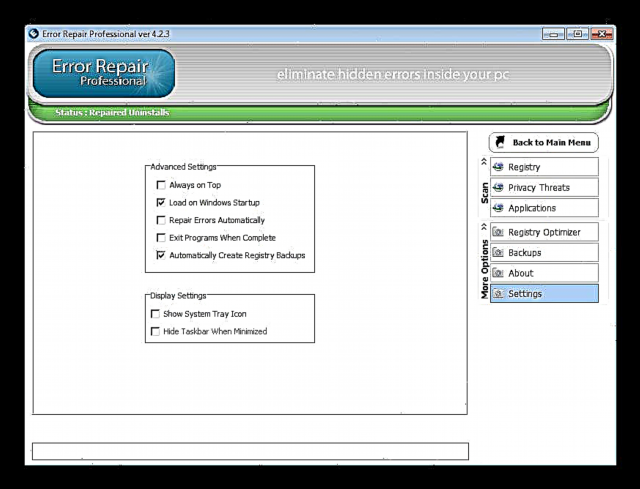
ຂໍ້ໄດ້ປຽບ
- ສະແກນດ່ວນ;
- ການຕັ້ງຄ່າການສະແກນແບບຍືດຫຍຸ່ນ;
- ການສ້າງຈຸດຟື້ນຟູອັດຕະໂນມັດ;
- ໂປແກມແມ່ນບໍ່ໄດ້ເສຍຄ່າ.
ຂໍ້ເສຍປຽບ
- ບໍ່ໄດ້ຮັບການສະ ໜັບ ສະ ໜູນ ຈາກນັກພັດທະນາ;
- ບໍ່ມີພາສາລັດເຊຍ.
ກ່ຽວກັບການທົບທວນຄືນນີ້ການສ້ອມແປງຄວາມຜິດພາດມາຮອດສຸດທ້າຍ. ໃນບົດຂຽນນີ້, ພວກເຮົາໄດ້ກວດເບິ່ງລາຍລະອຽດກ່ຽວກັບການເຮັດວຽກຂອງຊອບແວນີ້, ໄດ້ຮູ້ຈັກເຄື່ອງມືແລະການຕັ້ງຄ່າ scan ທັງ ໝົດ. ສະຫຼຸບໂດຍຫຍໍ້, ຂ້ອຍຕ້ອງການໃຫ້ຂໍ້ສັງເກດວ່າການ ນຳ ໃຊ້ໂປແກຼມດັ່ງກ່າວຈະຊ່ວຍເພີ່ມປະສິດທິພາບແລະຄວາມໄວຂອງຄອມພິວເຕີ້, ຊ່ວຍປະຢັດມັນຈາກແຟ້ມແລະຂໍ້ຜິດພາດທີ່ບໍ່ ຈຳ ເປັນ.
ໃຫ້ຄະແນນໂຄງການ:
ບັນດາໂປແກຼມແລະບົດຄວາມທີ່ຄ້າຍຄືກັນ:
ແບ່ງປັນບົດຂຽນໃນເຄືອຂ່າຍສັງຄົມ:











